
【Android】カードより便利!モバイルSuicaの使い方!
Contents[OPEN]
【Android】モバイルSuicaの使い方《定期券》
ここからはモバイルSuicaを利用した定期券購入の方法について解説していきます。
通勤や通学で継続的に公共交通機関を使うことになっても安心してください。
モバイルSuicaでも定期券を購入することが可能です。以下では新規購入、継続購入から履歴を使った購入、そして払い戻しまで一通りやり方を解説しておきます。
新規で購入する手順
まずは新規で定期券を購入する方法を紹介します。
まずアプリを起動後『チケット購入』をタップしてください。次に『定期券』を選択します。
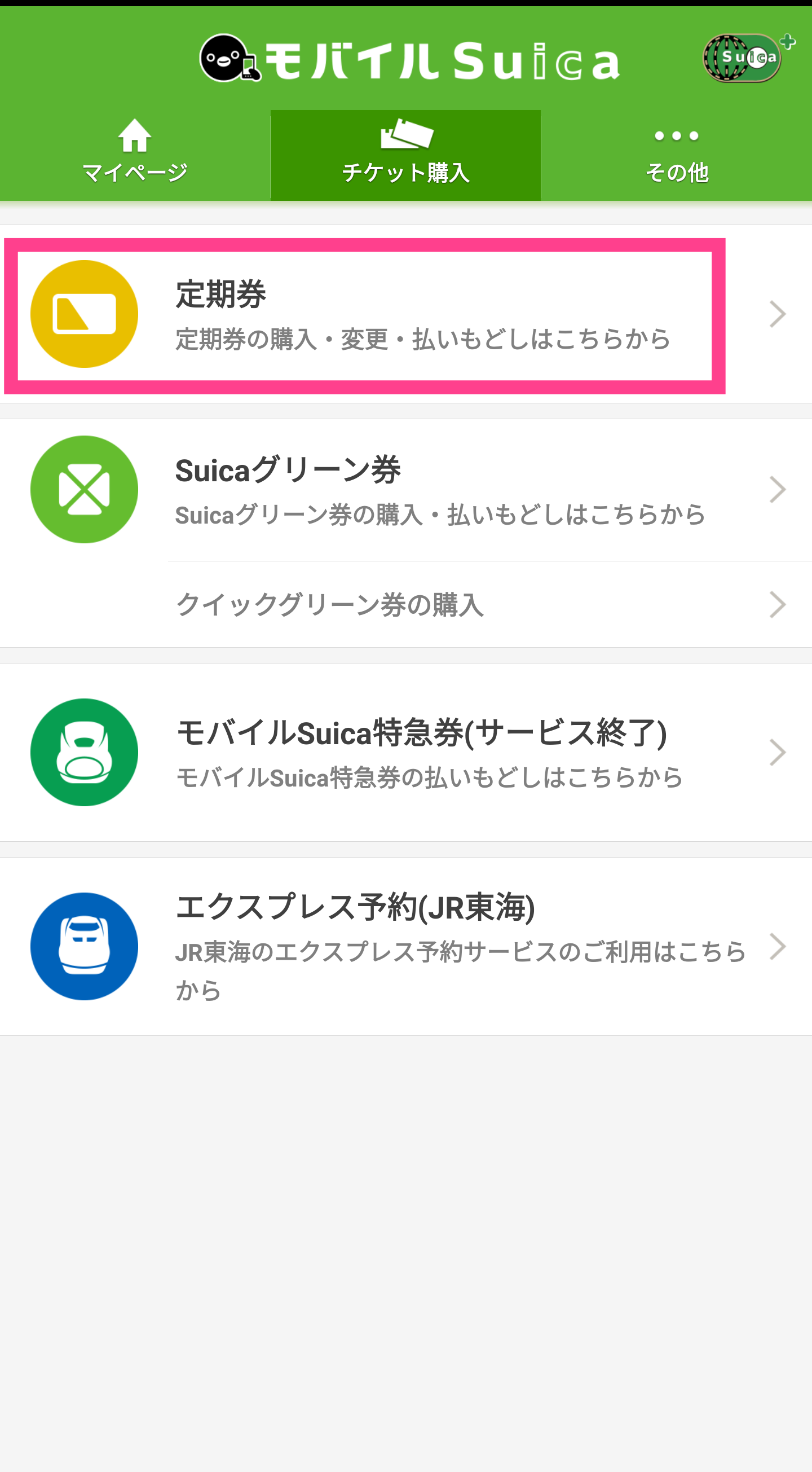
次の画面で『定期券購入・変更・払戻』をタップして進めます。『モバイルSuica定期券』を選択し、『確認』を選択するとそれぞれのチケットを購入できます。初めての購入なので『新規購入』をタップして購入しましょう。
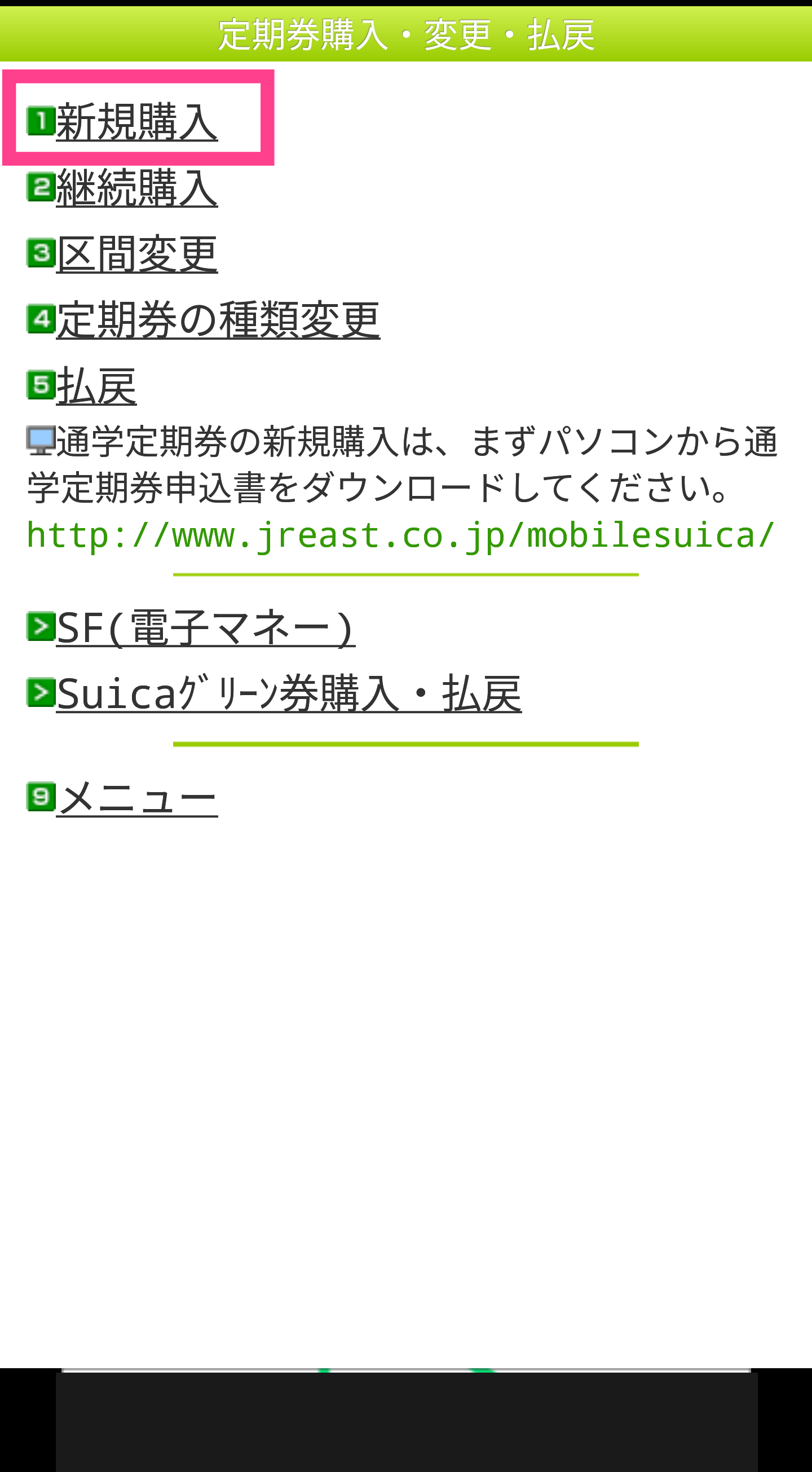
継続で購入する手順
継続して購入する場合は、上記の定期券購入画面で『継続購入』のボタンをタップして手続きをしてください。現在使っている定期券があれば、それが表示される仕組みになっています。
履歴から購入する手順
履歴から購入する手順ですが、この場合は新規で購入する手順と同じです。『新規購入』をタップすると『前回内容から購入』のボタンがあるのでタップして手続きができます。
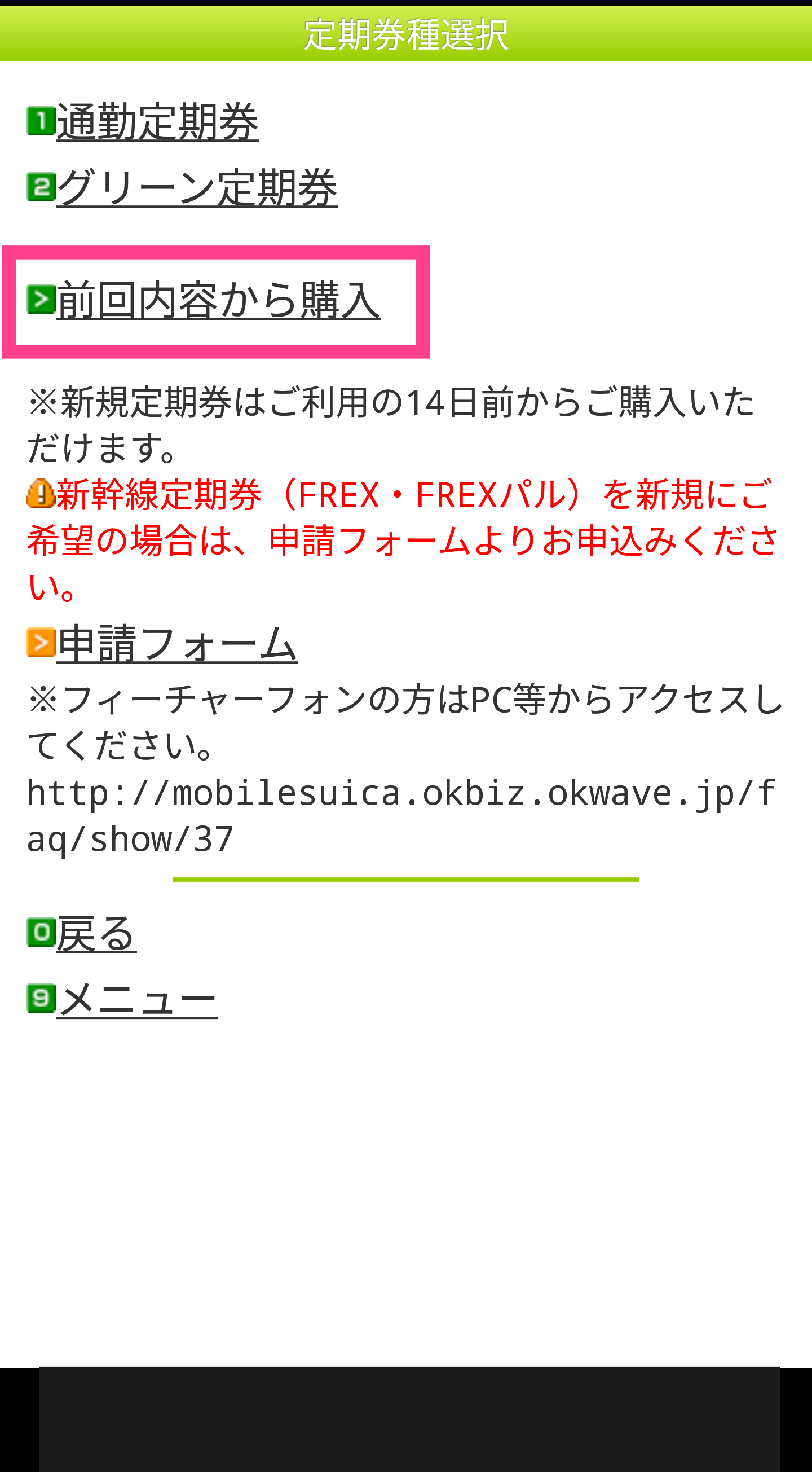
払い戻しの手続き手順
次に払い戻しの手続きについて紹介します。
これまでと同じように定期券の購入画面を起動してください。『払戻』のメニューをタップすることで手続きができます!
モバイルSuica -電子マネーでキャッシュレス、定期券も買えて、電車や新幹線にも乗れる-
開発:東日本旅客鉄道株式会社
掲載時の価格:無料
Ver:Android 5.3.16.0